HDR环境设置一直困扰着一些小伙伴,今天小编就为大家带来HDR环境设置的两种方法。
方法一:3ds Max 环境
1. 打开环境和效果菜单。在 3ds Max 中按 8 或转到Rendering > Environment…。将显示环境和效果菜单。
2. 打开 Slate 材质编辑器。 如果 Editor 未处于 Slate 模式,请在 Editor 的Modes菜单中选择Slate Material Editor。
3. 在材质编辑器的左侧,在Maps > Corona 下将CoronaBitmap 拖放到编辑器中。将弹出一个加载位图的窗口。
找到并打开(双击)您的 HDRI。
按确定。
4. 确保在CoronaBitmap的参数中,在“映射”卷展栏下,“环境模式”下拉列表设置为与您的 HDRI 映射(球面、十字等)相对应的内容。大多数 HDRI 都具有球面映射,这是默认设置的。
5. 从CoronaBitmap的末端拖动到 Environment Map 的None插槽中。在执行此操作之前确保无 插槽可见,因为材料编辑器在拖动时会出现在任何其他窗口上。
在弹出的窗口中选择Instance 并按OK。
从现在开始,在 CoronaBitmap 中加载的 HDR 将用作场景的背景(也可能用于视口)并生成照明。
方法二:Corona环境
环境覆盖
不同覆盖槽中的不同地图:
使用这些覆盖的结果:
每个材质覆盖
您还可以使用 HDR 位图作为每种材质的反射或折射覆盖。为此,请转到您的 Corona 材质并将您的 HDR 位图加载到该材质的“反射 BG 覆盖”或“折射 BG 覆盖”中。
对不同对象使用不同覆盖的结果

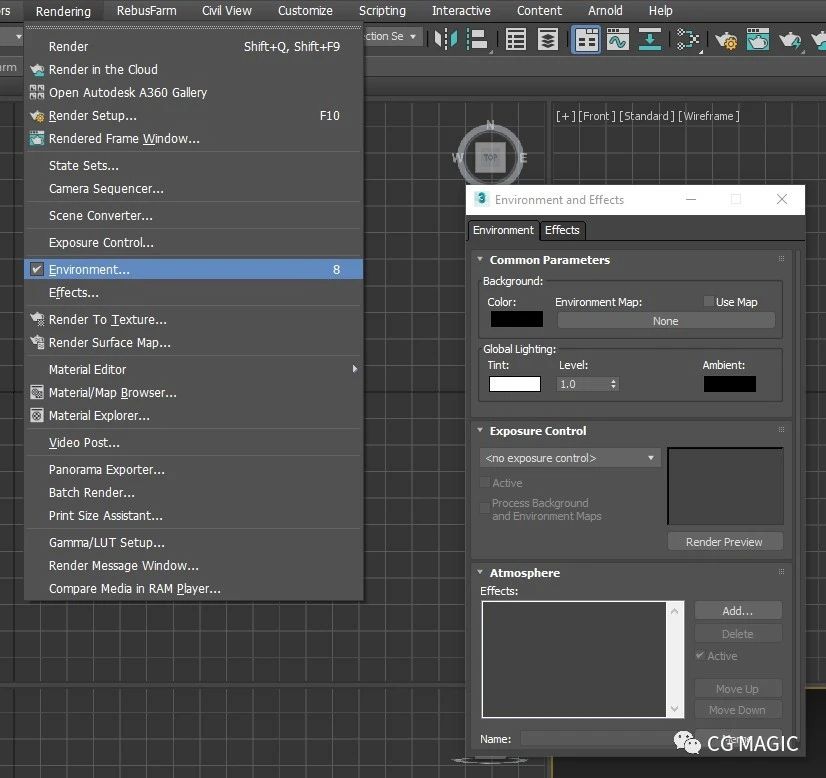
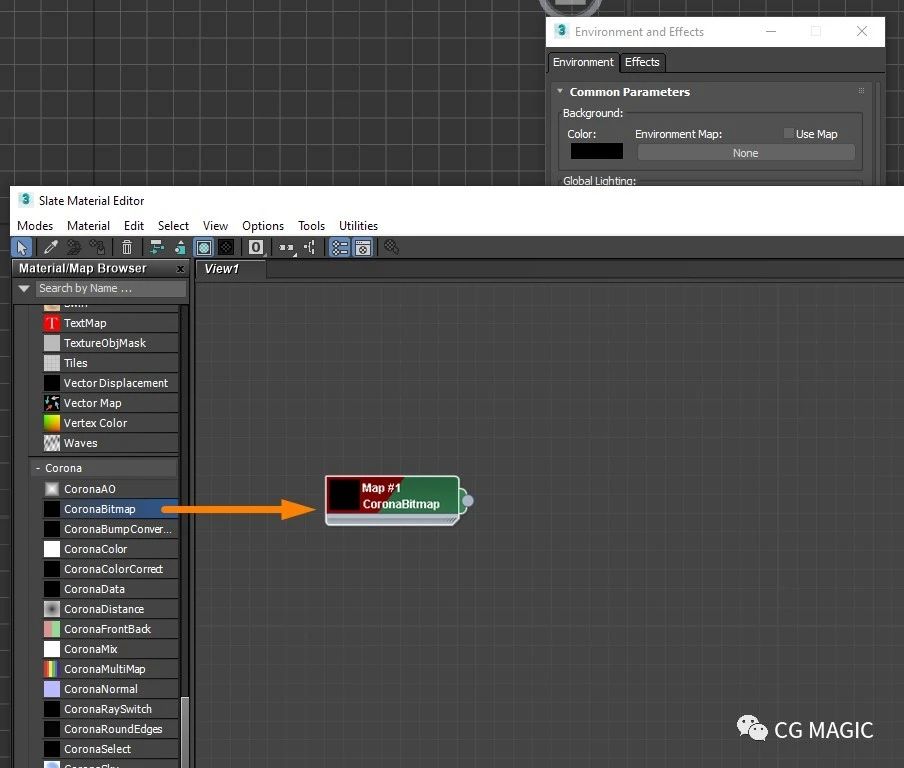
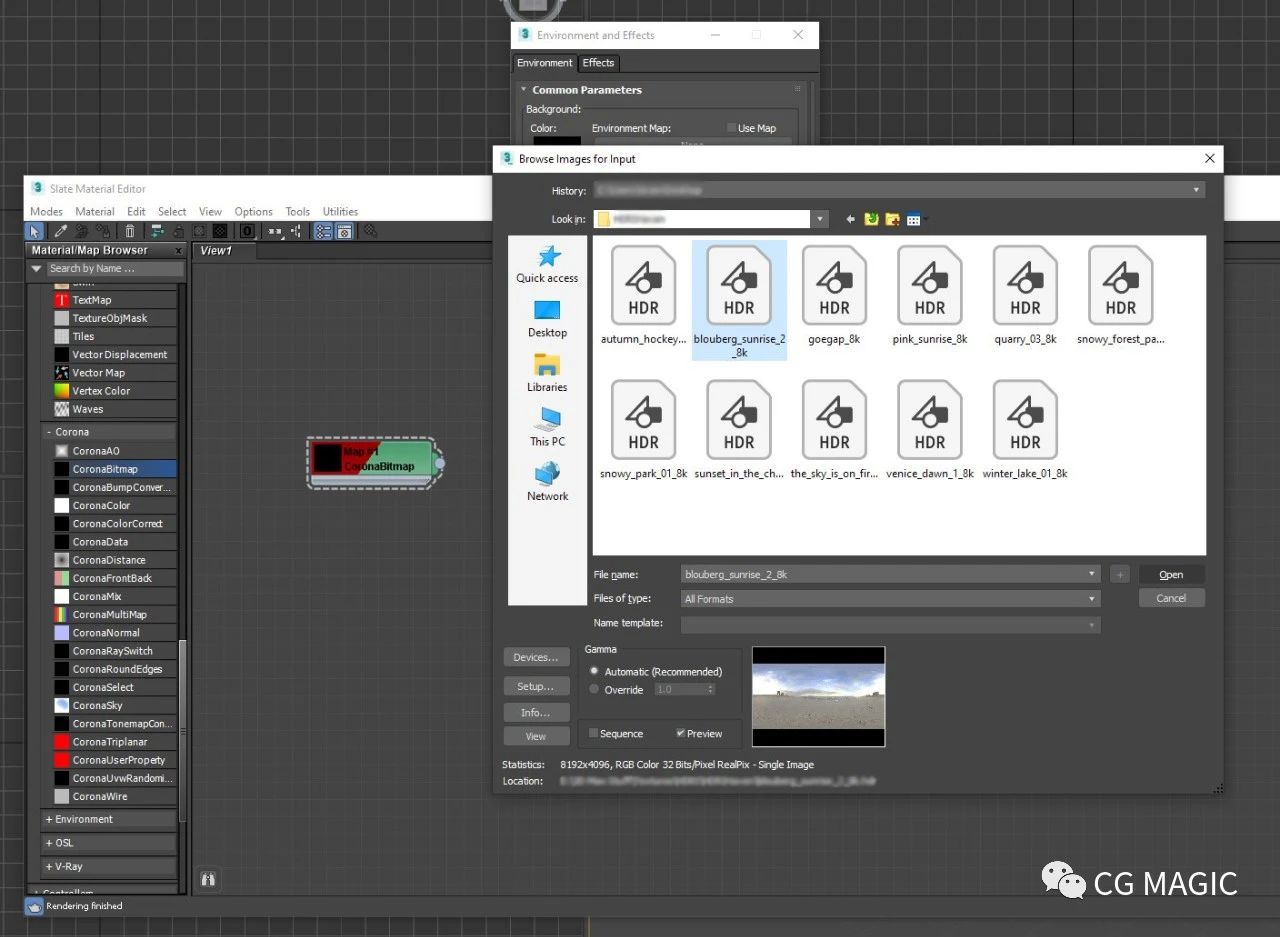
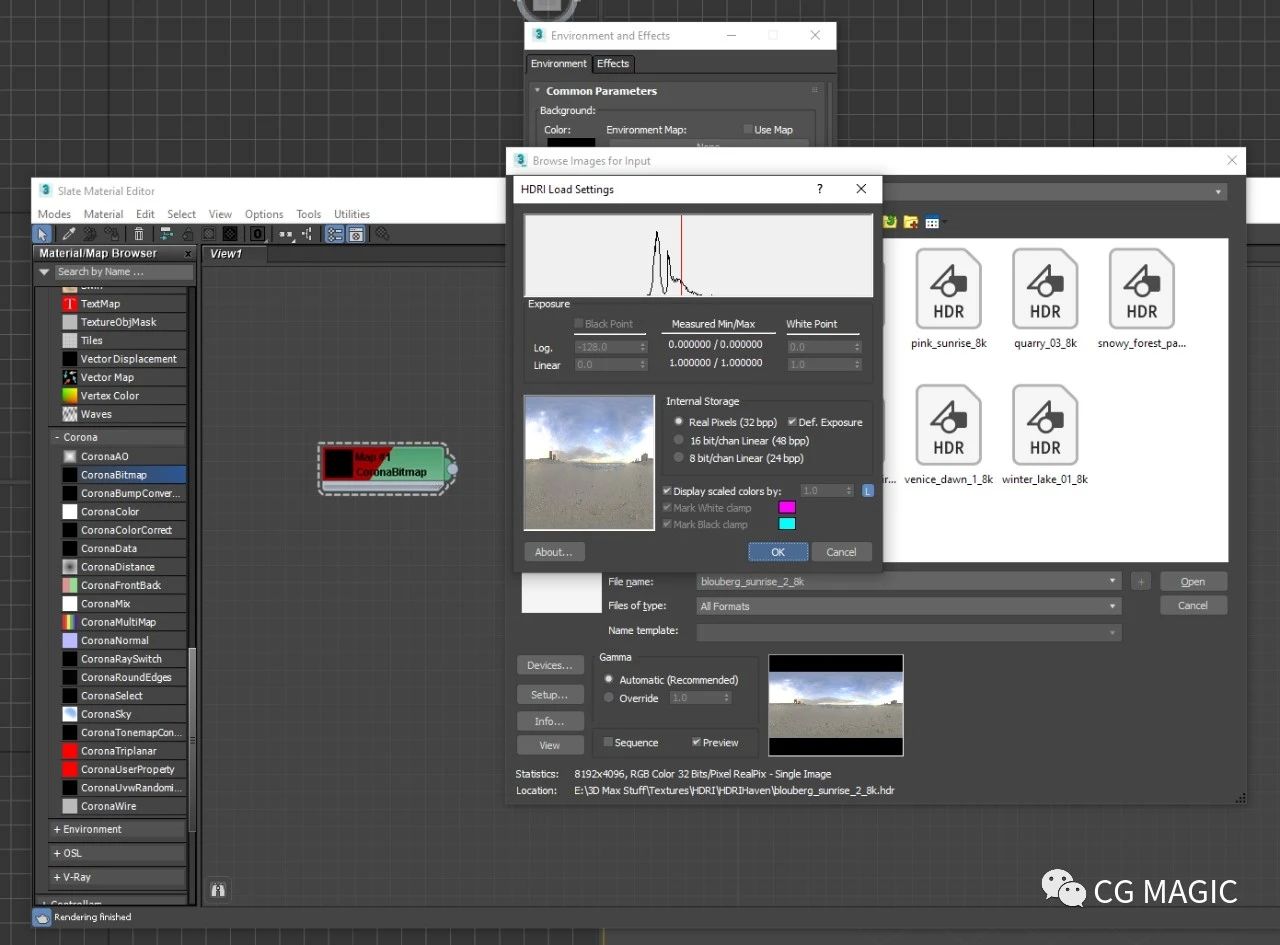

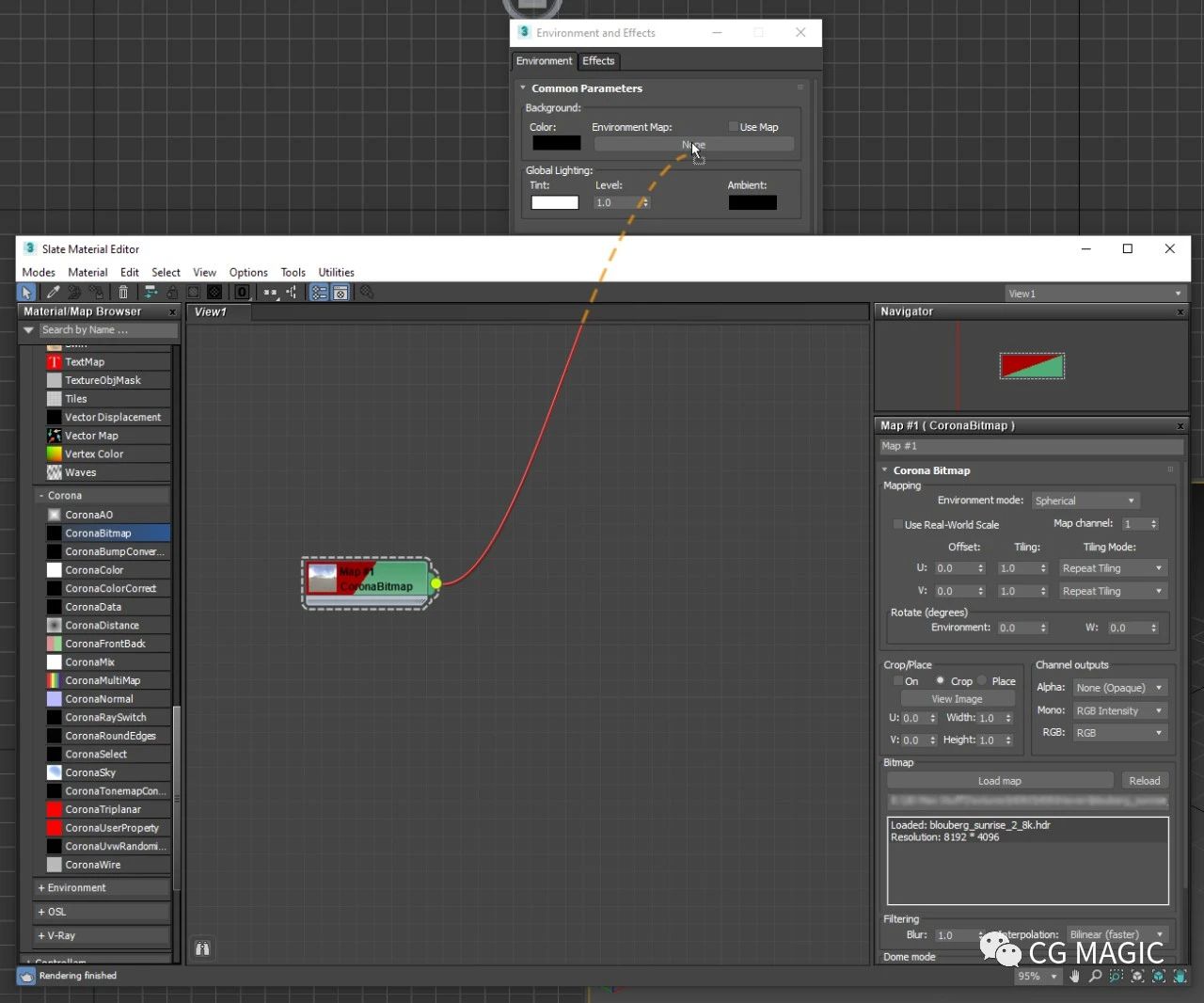
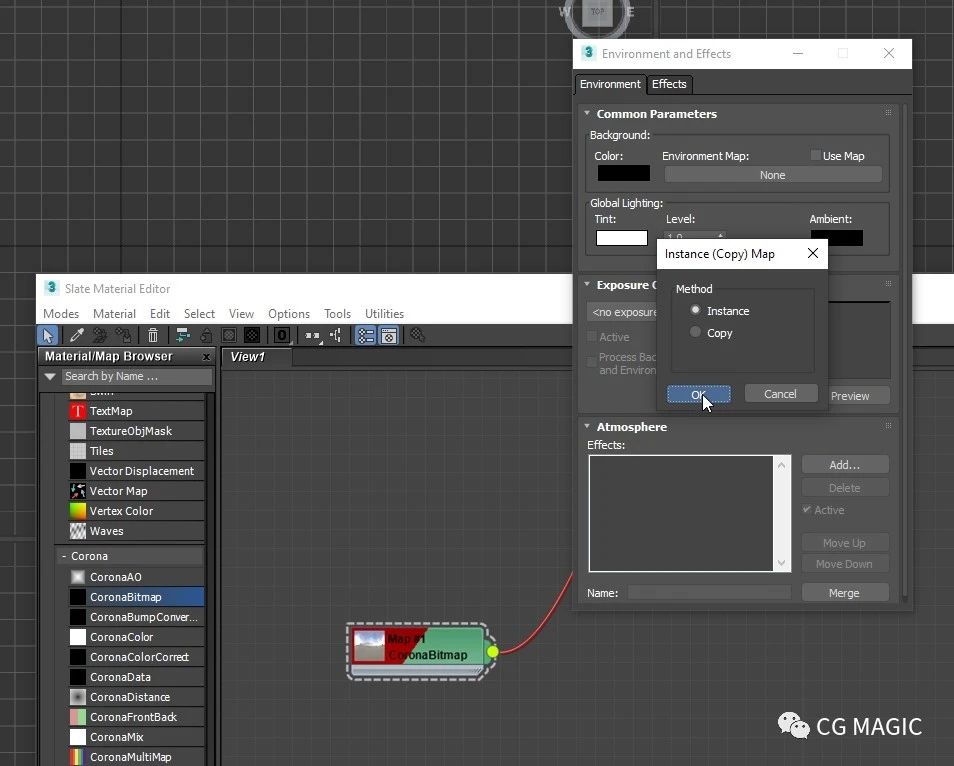

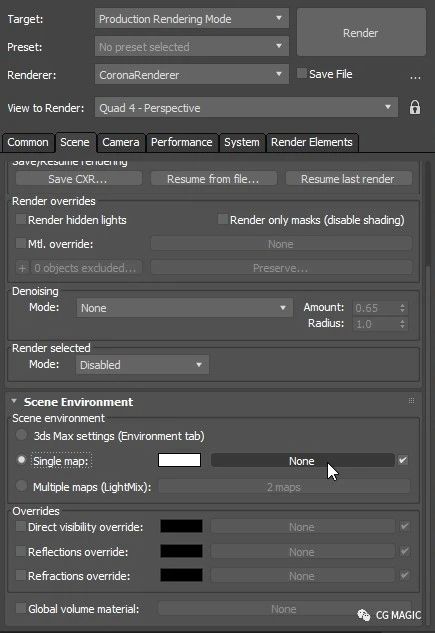
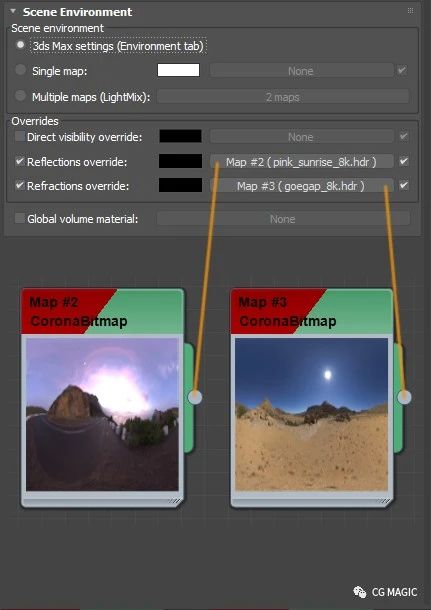

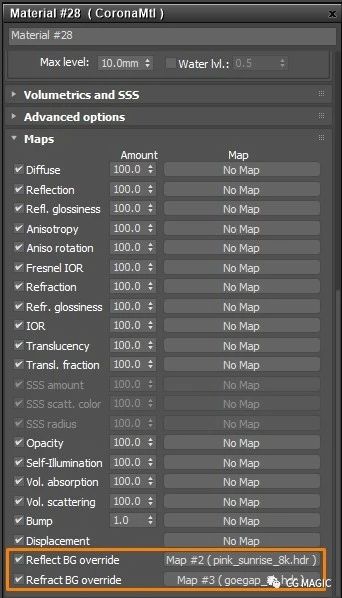







评论0